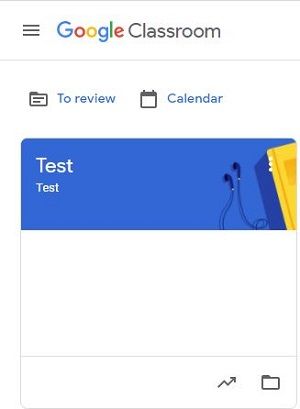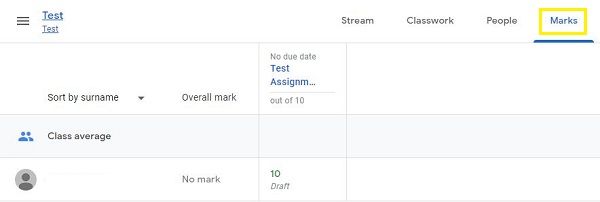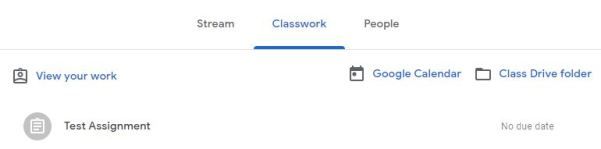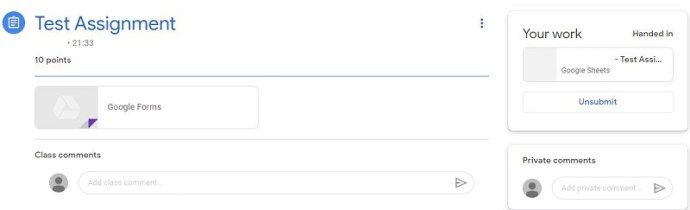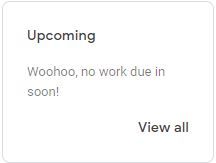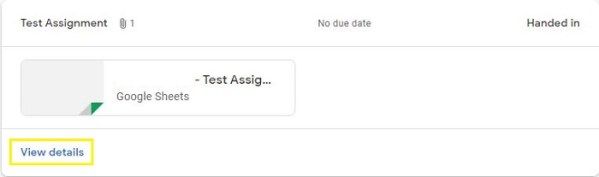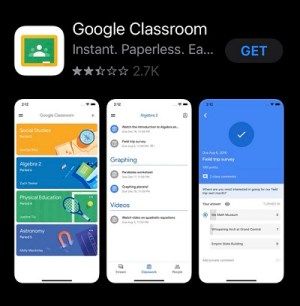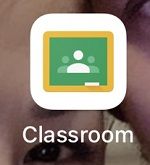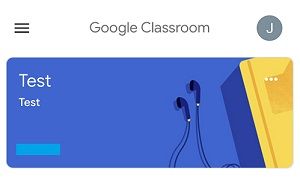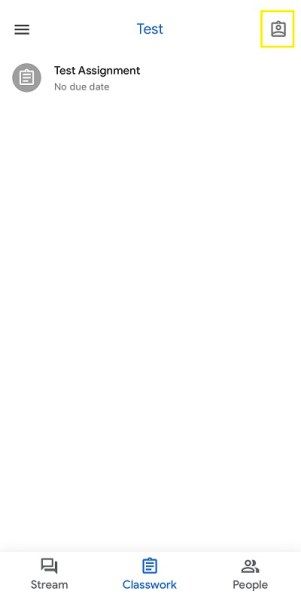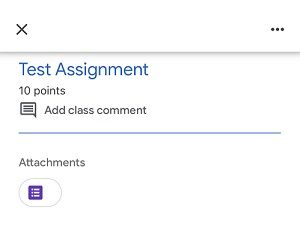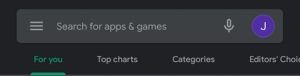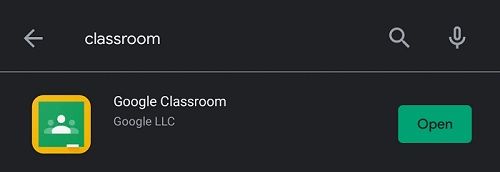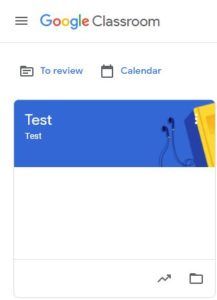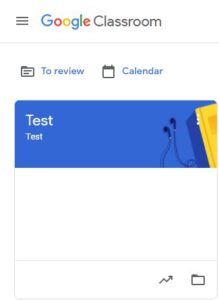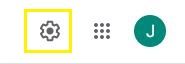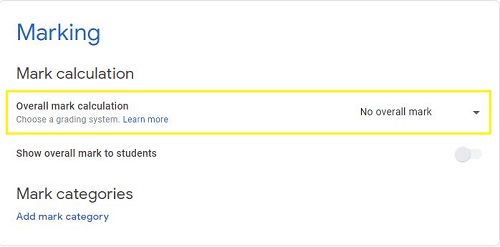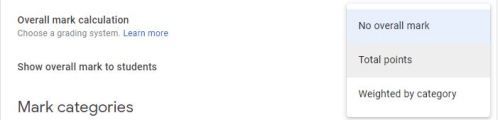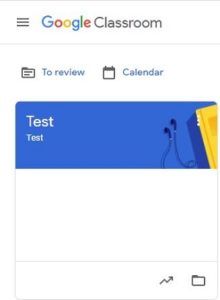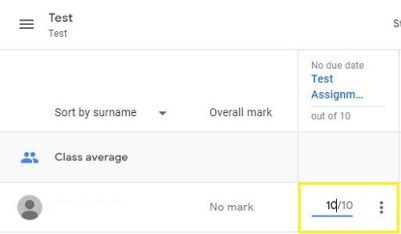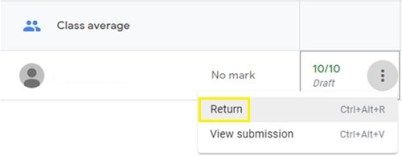உலகெங்கிலும் உள்ள தற்போதைய நிலைமைகளுடன், தொலைதூர வேலை ஒருபோதும் மிக முக்கியமானதாக இல்லை. அல்லது கல்வி விஷயத்தில் தொலைநிலை கற்றல்.
மிகவும் பிரபலமான மற்றும் சிறந்த தொலைநிலை வகுப்பறை கருவிகளில் ஒன்றாக, கூகிள் வகுப்பறை என்பது தொலைதூர கற்றலில் ஈடுபடுபவர்களுக்கு அவசியமான கருவியாகும்.
ஆம், நிச்சயமாக, ஒரு தர நிர்ணய முறை உள்ளது. ஆனால் உங்கள் தரங்களை எவ்வாறு சரிபார்க்கிறீர்கள்? Google வகுப்பறை தளத்தின் இந்த பகுதியை எவ்வாறு அணுகுவது?
இந்த கட்டுரையில் மேலும் கண்டுபிடிக்கவும்.
விண்டோஸ், மேக் அல்லது Chromebook கணினியிலிருந்து Google வகுப்பறையில் உங்கள் தரங்களை எவ்வாறு சரிபார்க்கலாம்
மேலே உள்ள மூன்றுக்கும் இயக்க முறைமைகள் மிகவும் வேறுபட்டவை. ஆமாம், ஒரு விண்டோஸ் கணினி ஒரு மேக் செய்யக்கூடிய எதையும் வேறு வழியில் செய்ய முடியும். வடிவமைக்கப்பட்டபடி Chromebooks இந்த விஷயத்தில் மிகவும் தாழ்ந்தவை.
ஆனால் அது ஒரு பொருட்டல்ல. ஏனெனில் கூகிள் வகுப்பறை, கூகிள் சுற்றுச்சூழல் அமைப்பின் மற்ற பகுதிகளைப் போலவே உலாவி அடிப்படையிலானது. இல்லை, இது Google Chrome ஆக இருக்க வேண்டியதில்லை.
- எனவே, நீங்கள் விண்டோஸ் பிசி, மேக் அல்லது Chromebook ஐப் பயன்படுத்துகிறீர்களோ இல்லையோ, உங்களுக்கு விருப்பமான உலாவியைத் திறந்து வகுப்பறை.கோக்.காமில் தட்டச்சு செய்க.

- இந்த பக்கத்தில், நீங்கள் இருக்கும் அல்லது வகுப்பு அட்டைகளின் வடிவத்தில் உருவாக்கிய வகுப்புகளின் பட்டியலைக் காண்பீர்கள். உங்கள் தரங்களைக் காண விரும்பும் வகுப்பறையைக் கண்டுபிடித்து, ஐடி ஐகானால் குறிப்பிடப்படும் உங்கள் வேலையைக் கிளிக் செய்க.
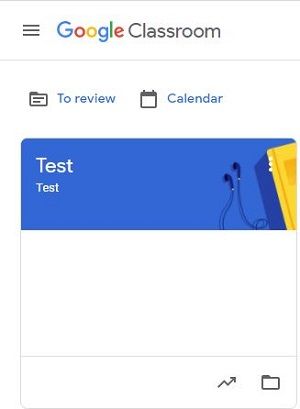
- அடுத்த திரையில், அந்த குறிப்பிட்ட வகுப்பறைக்கு உங்கள் தரத்தைப் பார்ப்பீர்கள். மேலும் விவரங்களுக்கு அணுகலைப் பெற, மதிப்பெண்களைக் கிளிக் செய்க.
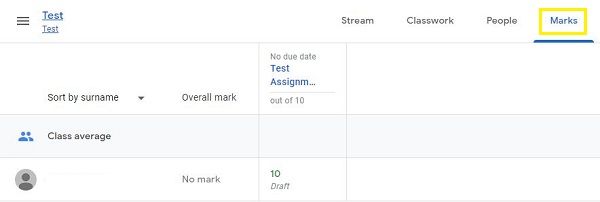
டெஸ்க்டாப் உலாவியைப் பயன்படுத்தி உங்கள் தரங்களைக் காண வேறு வழிகள் உள்ளன. உதாரணமாக, வகுப்பறைகள் பக்கத்தில் உங்கள் தரங்களை சுருக்கமாகக் காணலாம். அதை எவ்வாறு அணுகுவது என்பது இங்கே.
- Class.google.com இல், கேள்விக்குரிய வகுப்பைத் தேர்ந்தெடுக்கவும்.
- பின்னர், கிளாஸ்வொர்க் தேர்ந்தெடுக்கவும்.

- உங்கள் வேலையைக் காண்க என்பதைக் கிளிக் செய்க.
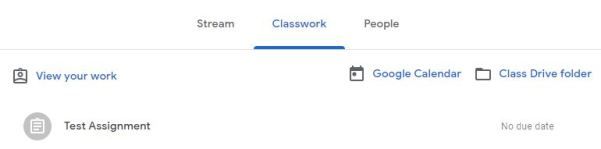
- பார்வை ஒதுக்கீட்டைக் கிளிக் செய்வதன் மூலம் தர விவரங்களையும் அணுகலாம்.
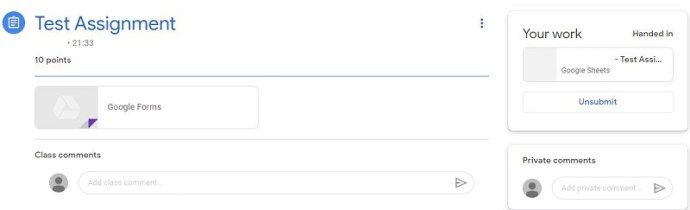
ஸ்ட்ரீம் பக்கத்திலிருந்து தரங்களையும் அணுகலாம்.
- நீங்கள் தரத்தைப் பார்க்க விரும்பும் வகுப்பைத் தேர்ந்தெடுக்கவும்.

- அனைத்தையும் காணச் செல்லவும்.
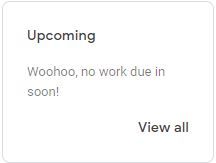
- நீங்கள் வகுப்பறை தரத்தைப் பார்ப்பீர்கள்.

- மீண்டும், அதைப் பற்றிய கூடுதல் விவரங்களுக்கு பார்வை விவரங்களைக் கிளிக் செய்க.
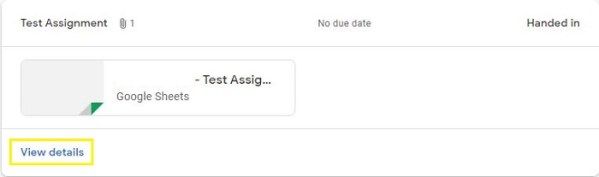
ஐபோன் / ஐபாடில் இருந்து கூகிள் வகுப்பறையில் உங்கள் தரங்களை எவ்வாறு சரிபார்க்கலாம்
மொபைல் சாதனங்களுடன், விஷயங்கள் சற்று வித்தியாசமாக இருக்கும். உங்கள் iOS உலாவியை நீங்கள் ஒரே மாதிரியாகப் பயன்படுத்தலாம் என்றாலும், Google வகுப்பறை சொந்த பயன்பாட்டைப் பயன்படுத்துவது மிகவும் நேரடியானது. உங்கள் iOS சாதனத்திற்கான Google வகுப்பறை பயன்பாட்டை எவ்வாறு பெறுவது என்பது இங்கே.
நீக்கப்பட்ட உரைகள் ஐபோனை மீட்டெடுக்க முடியுமா?
- உங்கள் iOS சாதனத்தில் உள்ள ஆப் ஸ்டோருக்குச் செல்வதன் மூலம் தொடங்கவும், பின்னர் திரையின் கீழ்-வலது மூலையில் சென்று தேடலைத் தட்டவும்.

- தேடல் பட்டியில், Google வகுப்பறையில் தட்டச்சு செய்க.

- பெறு என்பதைத் தேர்ந்தெடுக்கவும், உங்கள் ஐடியை அங்கீகரிக்கவும், மேலும் பயன்பாடு பதிவிறக்கி நிறுவும்.
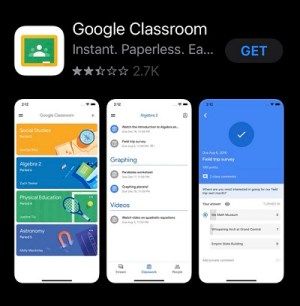
பயன்பாடு நிறுவப்பட்டதும், உங்கள் தரங்களைச் சரிபார்க்க வேண்டிய நேரம் இது. அதை எப்படி செய்வது என்பது இங்கே.
- பச்சை சுண்ணாம்பு ஐகானால் நியமிக்கப்பட்ட வகுப்பறையைத் தட்டவும்.
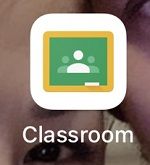
- இங்கிருந்து, வகுப்பு வேலைக்குச் செல்லுங்கள்.
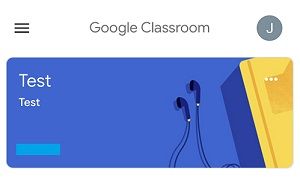
- மேல்-வலது மூலையில், கிளிப்போர்டு போன்ற ஐகானால் குறிப்பிடப்படும் உங்கள் வேலையைத் தேர்ந்தெடுக்கவும்.
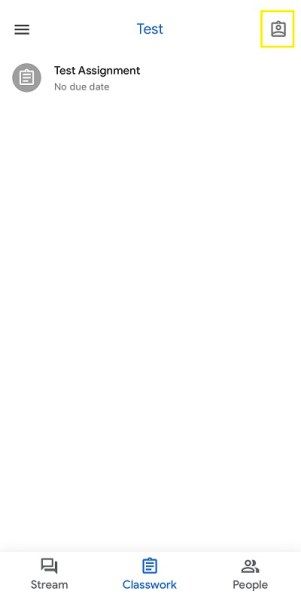
- உங்கள் சுயவிவரப் படத்திற்கு அடுத்து, உங்கள் ஒட்டுமொத்த தரத்தைக் காண்பீர்கள்.
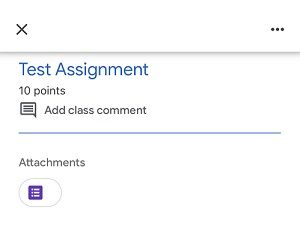
- உங்கள் தரத்தைப் பற்றிய கூடுதல் விவரங்களைக் காண விரும்பினால், ஒட்டுமொத்த தரத்தைத் தட்டவும்.
ஒரு குறிப்பிட்ட வகுப்பறையில் ஒட்டுமொத்த தரங்களை உங்கள் ஆசிரியர் பகிர்ந்து கொள்ளக்கூடாது என்பதை நினைவில் கொள்க. இந்த விஷயத்தில், ஒட்டுமொத்த தரத்தை நீங்கள் காண மாட்டீர்கள். இதைச் செய்வதற்கான ஒரே வழி, தரத்தைப் பற்றிய தகவல்களைப் பகிர்ந்து கொள்ள உங்கள் ஆசிரியரிடம் கேட்பதுதான்.
Android சாதனத்திலிருந்து Google வகுப்பறையில் உங்கள் தரங்களை எவ்வாறு சரிபார்க்கலாம்
உங்களிடம் Android தொலைபேசி அல்லது டேப்லெட் இருந்தாலும், Google வகுப்பறை பயன்பாடு அதே வழியில் செயல்படும். தொடங்க, கேள்விக்குரிய பயன்பாட்டை நீங்கள் பதிவிறக்க வேண்டும். அதை எப்படி செய்வது என்பது இங்கே.
usb ஃபிளாஷ் டிரைவிலிருந்து எழுதும் பாதுகாப்பை அகற்று
- உங்கள் சாதனத்தின் முகப்புத் திரையில் இருந்து Google Play பயன்பாட்டைத் திறக்கவும்.
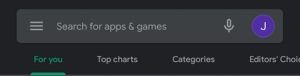
- தேடல் பட்டியை உடனடியாக கவனிப்பீர்கள். Google வகுப்பறை பயன்பாட்டைக் கண்டுபிடிக்க இதைப் பயன்படுத்தவும்.
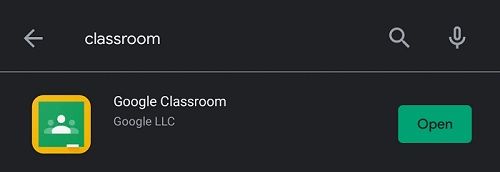
- பயன்பாட்டைப் பதிவிறக்கி நிறுவ, நிறுவு என்பதைத் தேர்ந்தெடுத்து எல்லாம் முடியும் வரை காத்திருக்கவும்.
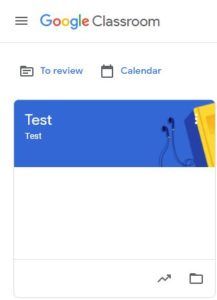
அதாவது, நீங்கள் Google வகுப்பறை பயன்பாட்டை வெற்றிகரமாக நிறுவியுள்ளீர்கள். ஆனால் நீங்கள் எவ்வாறு தரங்களுக்கு செல்லலாம்? சரி, iOS சாதனங்களுக்கு கோடிட்டுக் காட்டப்பட்டுள்ள வழிமுறைகளைப் பின்பற்றவும்.
தர நிர்ணய அமைப்பை அமைத்தல்
கூகிள் வகுப்பறையில் இரண்டு தர நிர்ணய முறை விருப்பங்கள் உள்ளன, ஒட்டுமொத்த தரமும் இல்லை. மொத்த புள்ளிகள் மற்றும் வகையின் அடிப்படையில் எடைபோடலாம். இரண்டிற்கும், தரங்கள் உங்களுக்காக தானாக கணக்கிடப்படும்.
கூகிள் வகுப்பறை உங்கள் வகுப்பறையை கட்டுரைகள், சோதனைகள் மற்றும் வீட்டுப்பாடம் என மூன்று தர வகைகளாக ஒழுங்கமைக்க அனுமதிக்கிறது. மொத்த புள்ளிகள் மற்றும் ஒட்டுமொத்த தர தரப்படுத்தல் ஆகிய இரண்டிலும் பிரிவுகள் கிடைத்தாலும், அவை வகை அடிப்படையில் எடைபோடுவதற்கு தேவைப்படுகின்றன.
தர நிர்ணய முறையைத் தேர்ந்தெடுப்பது இணைய உலாவி பதிப்பில் மட்டுமே செய்ய முடியும் என்பதை நினைவில் கொள்ளுங்கள்.
- Class.google.com க்குச் செல்லவும்
- ஒரு வகுப்பிற்கு செல்லவும் அல்லது ஒன்றை உருவாக்கவும்.
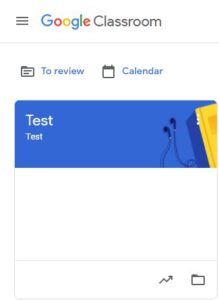
- ஒரு வகுப்பின் உள்ளே, அமைப்புகளுக்குச் செல்லவும்.
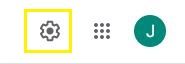
- ஒட்டுமொத்த தர கணக்கீட்டிற்கு செல்லவும்.
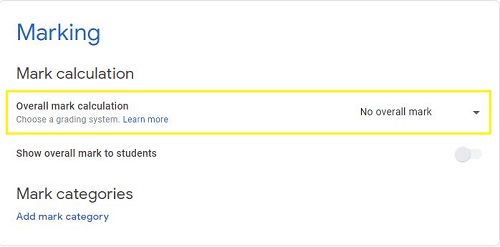
- ஒட்டுமொத்த தரம், மொத்த புள்ளிகள் மற்றும் வகையின் அடிப்படையில் எடையுள்ள மூன்று விருப்பங்களில் ஒன்றைத் தேர்ந்தெடுக்கவும்.
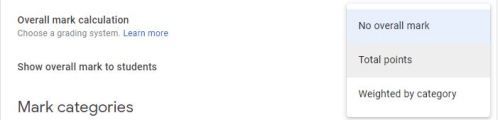
- வகுப்பு பங்கேற்பாளர்களுக்கு ஒட்டுமொத்த தரத்தையும் காண நீங்கள் காண்பி என்பதைக் கிளிக் செய்யலாம். நிச்சயமாக, ஒட்டுமொத்த தர விருப்பம் இல்லை, இந்த விருப்பம் இல்லை.

- முடிக்க, சேமி என்பதைக் கிளிக் செய்க.
ஒட்டுமொத்த தரம் இல்லை
ஒட்டுமொத்த தர அமைப்பு இல்லை மிகவும் நேரடியானது - தரங்கள் கணக்கிடப்படவில்லை மற்றும் மாணவர்கள் தரங்களைப் பார்க்க முடியாது.
மொத்த புள்ளிகள்
மொத்த புள்ளிகள் அமைப்பு சராசரி தர நிர்ணய முறை. ஒரு மாணவர் சம்பாதித்த மொத்த புள்ளிகள் முழுமையாக்கப்பட்டு மொத்த புள்ளிகளால் வகுக்கப்படுகின்றன. அவ்வாறு செய்ய நீங்கள் தேர்வுசெய்தால், மாணவர்கள் இந்த முறையுடன் அவர்களின் சராசரி தரங்களைப் பார்க்க அனுமதிக்கலாம்.
வகையால் எடைபோடப்பட்டது
இந்த அமைப்பு வகைகளில் மதிப்பெண்களை சேர்க்கிறது. இது இரண்டு தர நிர்ணய அமைப்புகளில் மிகவும் நேரடியானது. அவ்வாறு செய்ய நீங்கள் தேர்வுசெய்தால், மாணவர்களின் ஒட்டுமொத்த தரங்களைக் காண நீங்கள் அனுமதிக்கலாம்.
Google வகுப்பறை பணிகள் கருத்துக்களை வழங்குதல்
உங்கள் மாணவர்களின் பணிகள் குறித்து நீங்கள் எளிதாக கருத்து தெரிவிக்கலாம். கூகிள் வகுப்பறையில் அவர்களின் வேலையைத் திறந்து, பத்தியை முன்னிலைப்படுத்தி, கருத்தைச் சேர் என்பதைக் கிளிக் செய்க. இது உங்கள் மாணவர்களின் பணிக்கு உடல் ரீதியாக கருத்துகளைச் சேர்ப்பது போலவே செயல்படுகிறது. சிறந்த மற்றும் மென்மையான மட்டுமே.
கூகிள் வகுப்பறையில் தரப்படுத்தல் மற்றும் திரும்பும் பணிகள்
Google வகுப்பறையில் எண் தரங்களாக நீங்கள் பணிகளை தரப்படுத்தலாம். உங்கள் மாணவர்களை தரப்படுத்த இது மிகவும் நேரடியான வழியாகும். தரங்களைக் கணக்கிடுவதற்கான ஒரே வழி இது. நீங்கள் செய்யக்கூடிய மற்ற விஷயம் கருத்து அடிப்படையிலான கருத்துக்களை விடுங்கள். நிச்சயமாக, பணிகள் தரமின்றி திரும்ப முடியும்.
மாணவர் பணி பக்கத்தில் உள்ள வகுப்பறை தரப்படுத்தல் கருவி மற்றும் தரங்கள் பக்கத்தில் இருந்து இதைச் செய்யலாம். அதை எப்படி செய்வது என்பது இங்கே.
- Class.google.com க்குச் செல்லவும்.
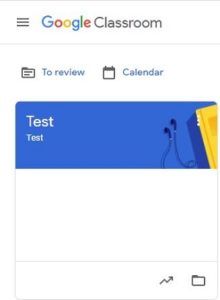
- நீங்கள் தரம் / வேலைக்கு திரும்ப விரும்பும் வகுப்பைத் தேர்ந்தெடுத்து மார்க்ஸுக்குச் செல்லவும்.

- நீங்கள் ஒரு வேலையை தரப்படுத்த விரும்பினால், தொடர்புடைய பெட்டியில் ஒரு தரத்தை உள்ளிடவும்.
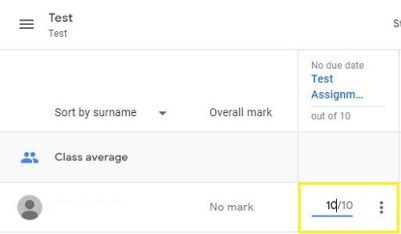
- நீங்கள் ஒரு வேலையைத் திருப்பித் தர விரும்பினால், மேலும் என்பதைத் தேர்ந்தெடுத்து, திரும்பி வந்து உறுதிப்படுத்தவும்.
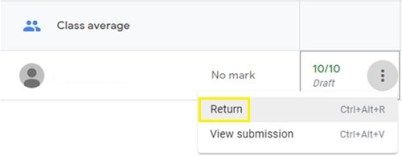
அடிக்கடி கேட்கப்படும் கேள்விகள்
கூகிள் வகுப்பறையில் மாணவர்கள் தங்கள் தரங்களைப் பார்க்க முடியுமா?
ஆம், ஆசிரியர் அவர்களை அனுமதித்தால். மொத்த புள்ளிகளுக்கும், வகை தரங்களாக எடையுள்ளதற்கும், ஆசிரியர் இயக்க அல்லது முடக்கக்கூடிய ஒரு காட்சி விருப்பம் உள்ளது. இயற்கையாகவே, விருப்பம் இருந்தால், வகுப்பறை பங்கேற்பாளர்கள் அவர்களின் ஒட்டுமொத்த தரங்களைக் காண முடியும். நிச்சயமாக, ஒட்டுமொத்த தரமும் தேர்ந்தெடுக்கப்படவில்லை என்றால், எந்த தரமும் கணக்கிடப்படாது, மாணவர்கள் எந்த தரத்தையும் பார்க்க மாட்டார்கள்.
Google தாள்களுக்கு தரங்களை எவ்வாறு பதிவிறக்குவது?
கூகிள் சுற்றுச்சூழல் அமைப்பு அந்த சுற்றுச்சூழல் அமைப்பில் உள்ள கூகிள் அம்சங்களுக்கு விஷயங்களை மிகவும் வசதியாக்கியுள்ளது. கூகிள் வகுப்பறை மற்றும் கூகிள் தாள்கள் இரண்டுமே எவ்வாறு சிறப்பாக உள்ளன என்பதைப் பார்த்து, கூகிள் தாள்கள் ஆவணத்திற்கு தரங்களை எளிதாக பதிவிறக்கம் செய்ய கூகிள் உங்களை அனுமதிக்கிறது.
லீக்கில் பிங் சரிபார்க்க எப்படி
இதைச் செய்ய, class.google.com க்குச் சென்று கேள்விக்குரிய வகுப்பைத் தேர்ந்தெடுக்கவும். பின்னர், வகுப்பறைக்குச் சென்று காட்சி கேள்வியைத் தேர்ந்தெடுக்கவும். பின்னர், திரையின் மேல்-வலது மூலையில், அமைப்புகளுக்குச் சென்று, அதைத் தொடர்ந்து எல்லா தரங்களையும் Google தாள்களில் நகலெடுக்கவும். உங்கள் Google இயக்கக கோப்புறையில் ஒரு விரிதாள் தானாக உருவாக்கப்படும்.
கூகிள் வகுப்பறையில் ஆசிரியர்கள் என்ன பார்க்க முடியும்?
புரவலன், எல்லாம். தங்கள் வகுப்பில் எந்த மாணவர்கள் இருக்கிறார்கள் என்பதை அவர்கள் பார்க்கலாம், இது அவர்களின் பணிகளில் ஒப்படைக்கப்படவில்லை, எந்த பணிகள் தரப்படுத்தப்பட்டுள்ளன, தரங்களாக உள்ளன. கூகிள் வகுப்பறை ஹோஸ்ட்கள் பல்வேறு அமைப்புகளைத் திருத்தலாம், தர நிர்ணய முறைகளைத் தேர்வு செய்யலாம், புதிய மாணவர்களை வகுப்புகளில் சேர்க்கலாம், மாணவர்களை வகுப்புகளிலிருந்து அகற்றலாம்.
கூகிள் வகுப்பறையில் எனது ஆசிரியர் என்னைப் பார்க்க முடியுமா?
ஆசிரியர்கள் தங்கள் வகுப்பறைகளின் மீது அதிக அளவு கட்டுப்பாட்டைப் பெற்றாலும், அவர்கள் உங்களை தொழில்நுட்ப ரீதியாக திரையில் பார்க்க முடியாது. உங்கள் பணிகளைத் திருப்பி பள்ளித் திட்டங்களை அணுக முடியுமா என்பதை அவர்களால் பார்க்க முடியும் என்றாலும், நீங்கள் தளத்தை அணுகுகிறீர்களா அல்லது அதில் வேலை செய்கிறீர்களா என்பதை ஹோஸ்டால் பார்க்க முடியாது. எனவே, இந்த துறையில் நீங்கள் எளிதாக ஓய்வெடுக்கலாம்.
கூகிள் வகுப்பறையில் வேலை செய்கிறது
உங்கள் மெய்நிகர் சூழலுக்கு ஒரு வகுப்பறையை கொண்டு வர Google வகுப்பறை கூகிளின் பரந்த சுற்றுச்சூழல் அமைப்பின் சக்தியை வெற்றிகரமாக பயன்படுத்துகிறது. மேடையில், உங்கள் தரங்களை விரிவாக சரிபார்க்கலாம். ஆசிரியர்கள் பல்வேறு அமைப்புகள் மற்றும் விருப்பங்களுக்கு இடையில் தேர்வு செய்யலாம், இது அவர்களின் வகுப்பறையை கற்றல் மற்றும் தரப்படுத்தலுக்கான சிறந்த இடமாக மாற்றும்.
இங்கே பயனுள்ள எதையும் நீங்கள் கற்றுக்கொண்டீர்களா? Google வகுப்பறை பற்றிய உங்கள் அறிவை விரிவுபடுத்தியதாக உணர்கிறீர்களா? நாங்கள் தவறவிட்டதைச் சேர்க்க உங்களிடம் ஏதேனும் உள்ளதா? கீழேயுள்ள கருத்துகளில் எங்களுக்குத் தெரியப்படுத்துங்கள். உங்களிடமிருந்து கேட்க நாங்கள் காத்திருக்க முடியாது!